

建模过程
1.在【前视基准面】画圆弧。

2.在【右视基准面】画圆弧 。
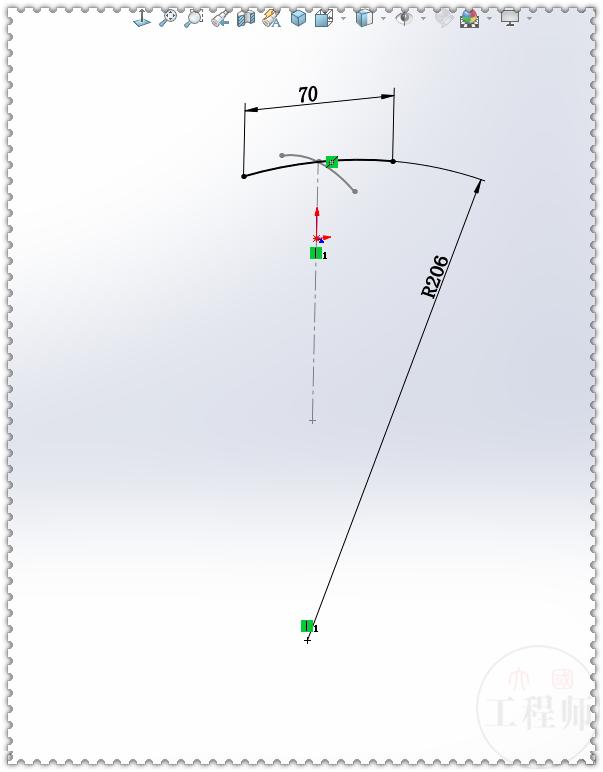
3.新建【基准面】参考【前视基准面】 和 曲线端点。
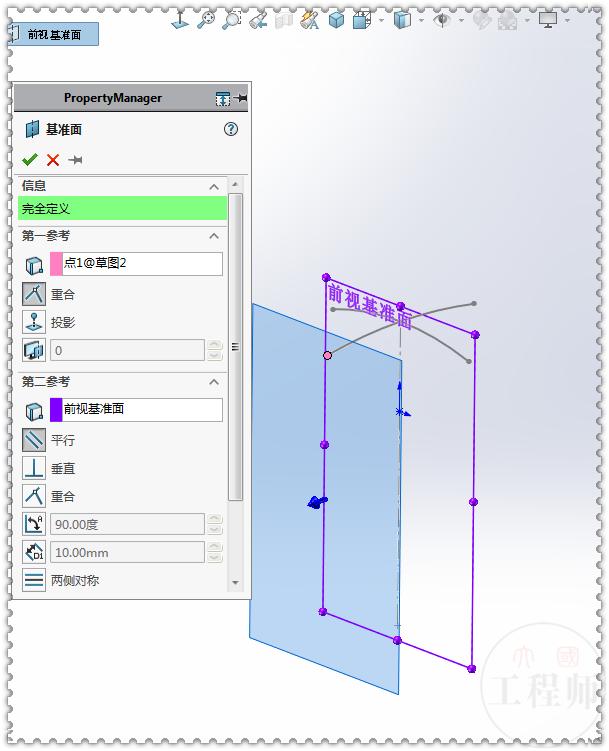
3-1.在【基准面1】上画样条曲线。
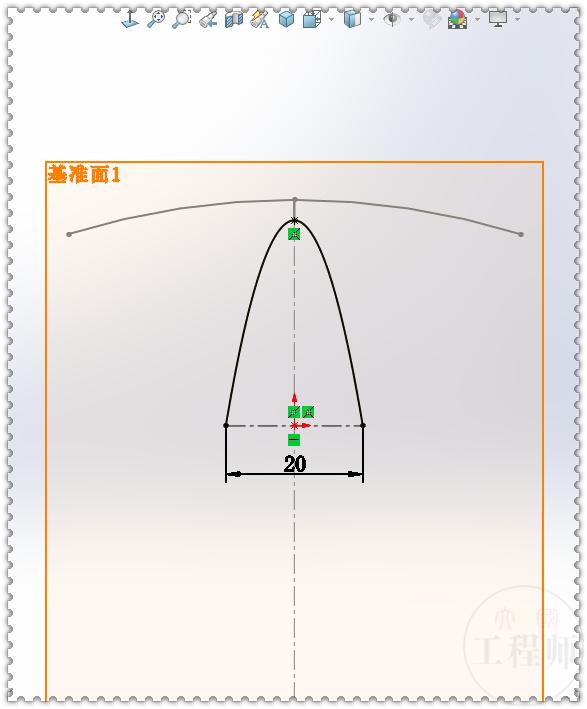
4.新建【基准面】参考【右视基准面】和曲线端点 。
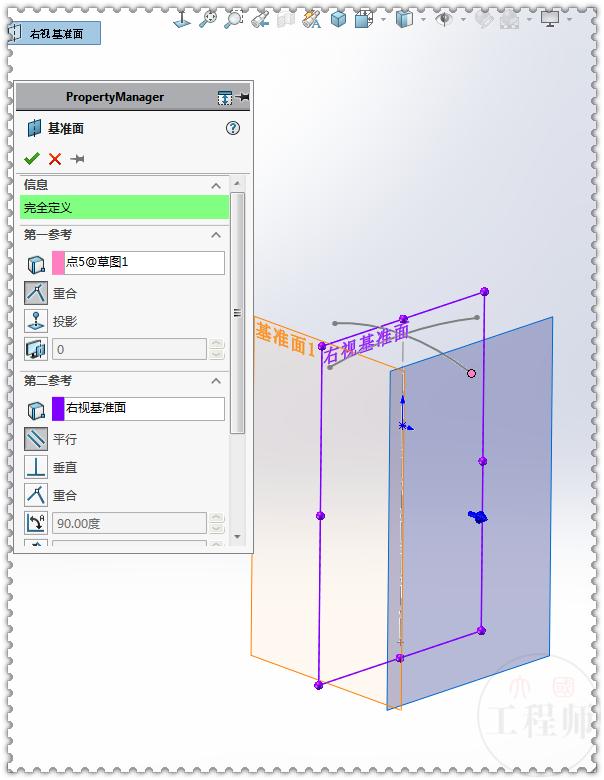
4-1.在【基准面2】上画样条曲线。
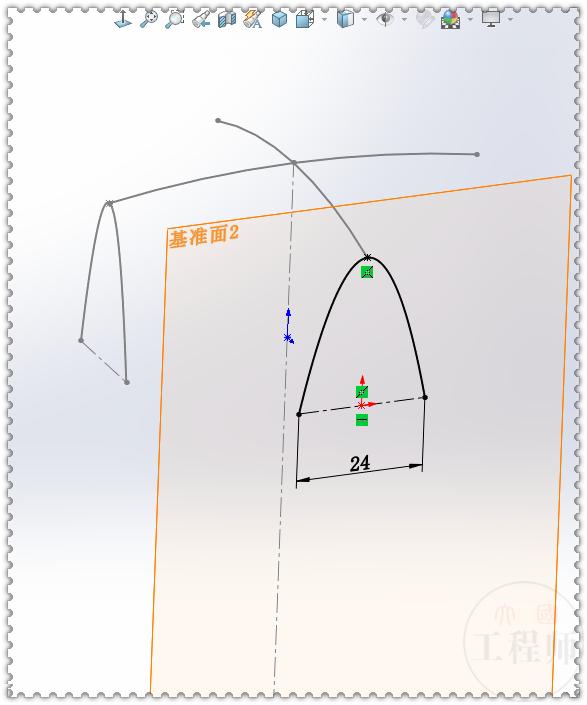
5.继续建【基准面】,参考【基准面1】和 粉色端点 。

5-1.在【基准面3】上草绘,【转换实体引用】样条曲线 。
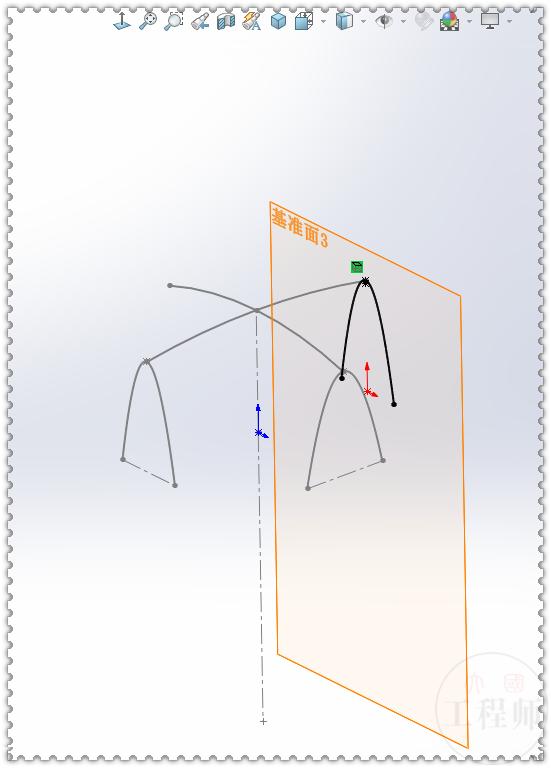
6.新建第四个【基准面】,参考【基准面2】和粉色端点 。
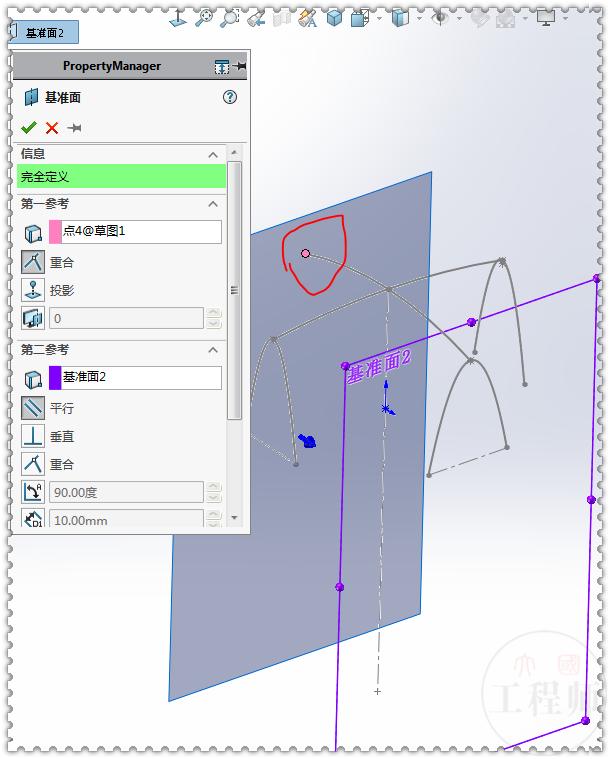
6-1.在【基准面4】上草绘,【转换实体引用】蓝色样条曲线 。
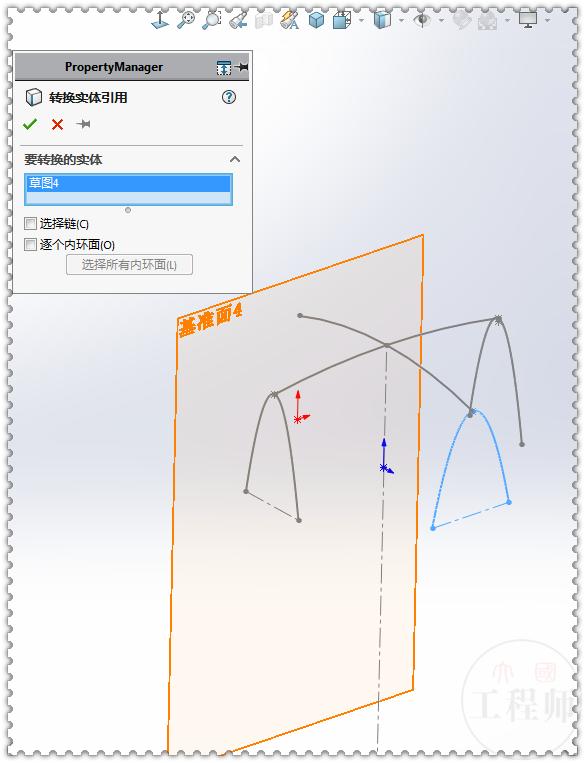
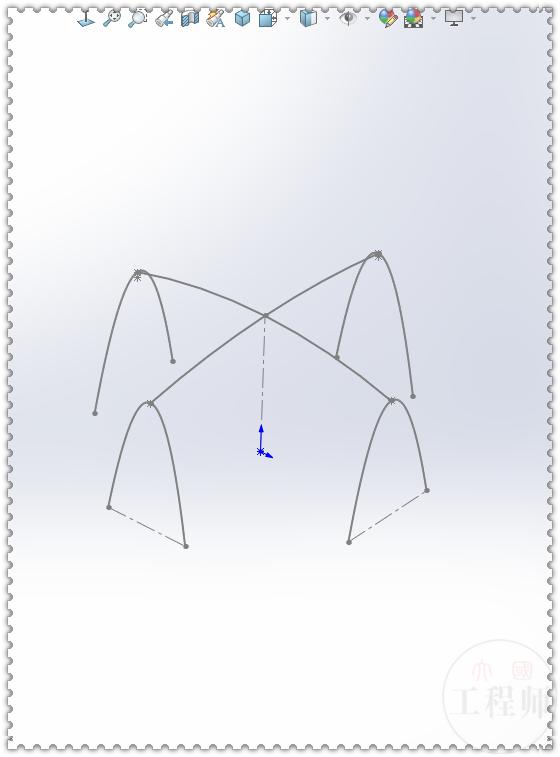
7.在【上视基准面】画圆弧。
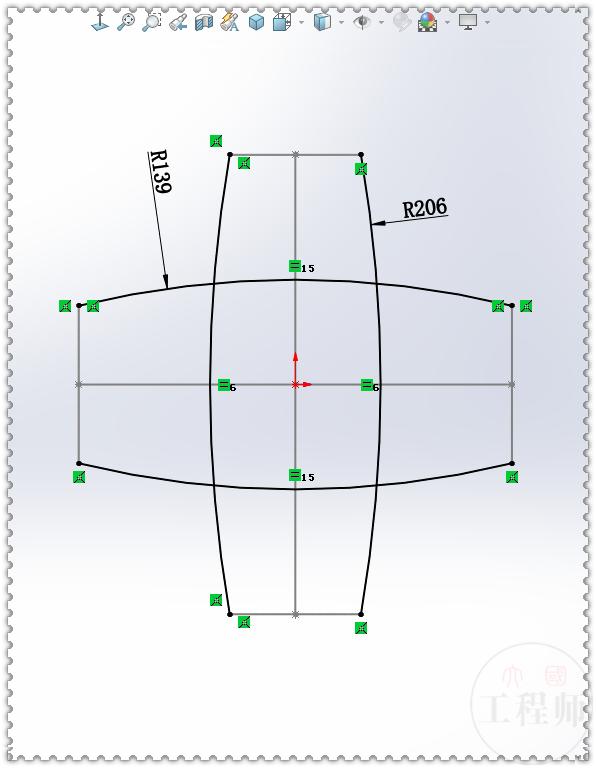
7-1.以上步骤有现成的IGS曲线文件,在今日文件内,不想画的可以直接下载。
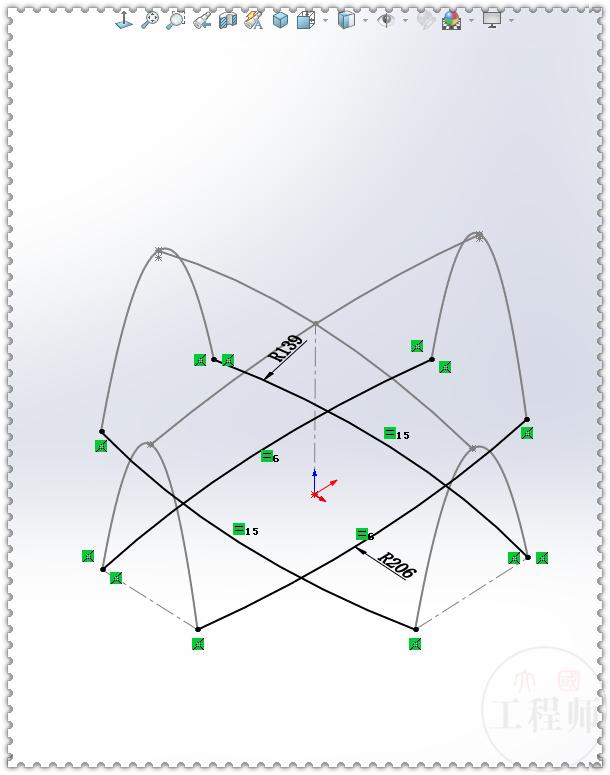
8.【边界曲面】方向一:两根样条曲线 。
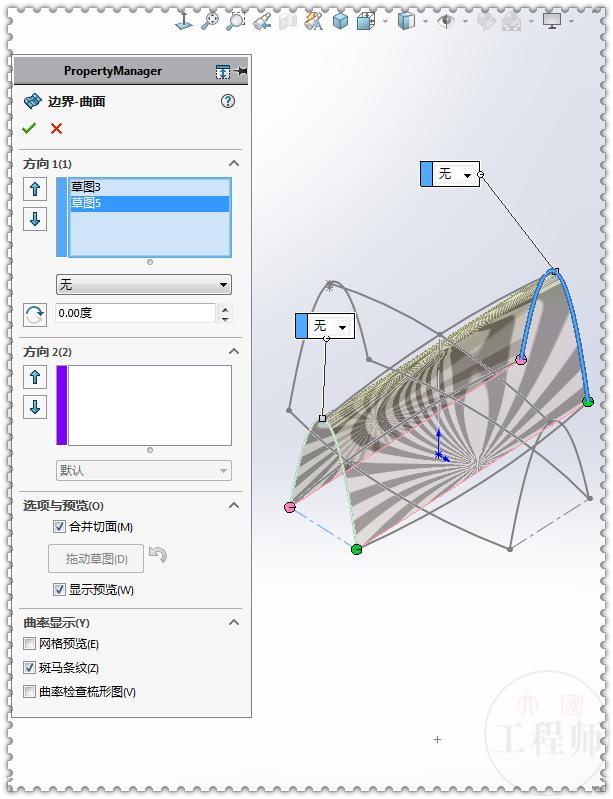
8-1.方向二:三根紫色圆弧 。(上视面的4根圆弧在一个草图里,所以要用:选择组)
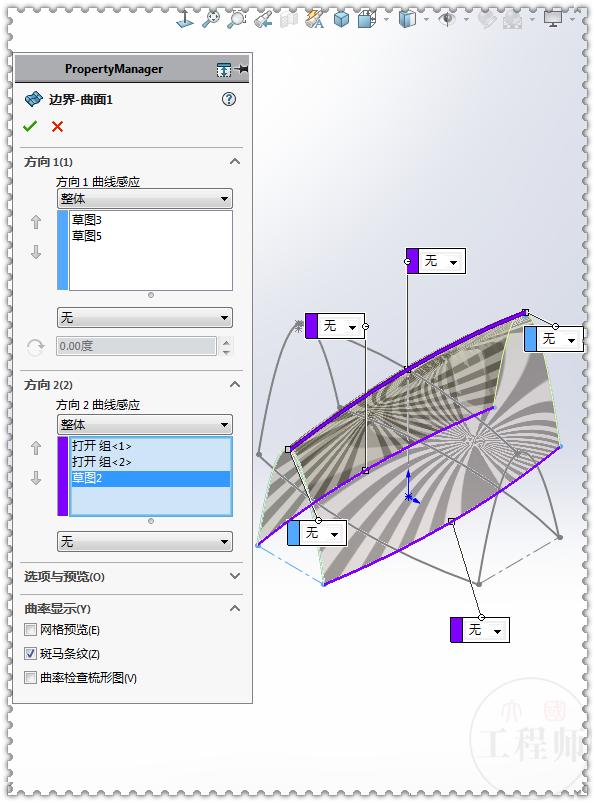
9.也可以用【曲面放样】,轮廓:两根样条曲线 ;引导线:三根紫色圆弧 。(先显示下方的圆弧草图,还要用:选择组)
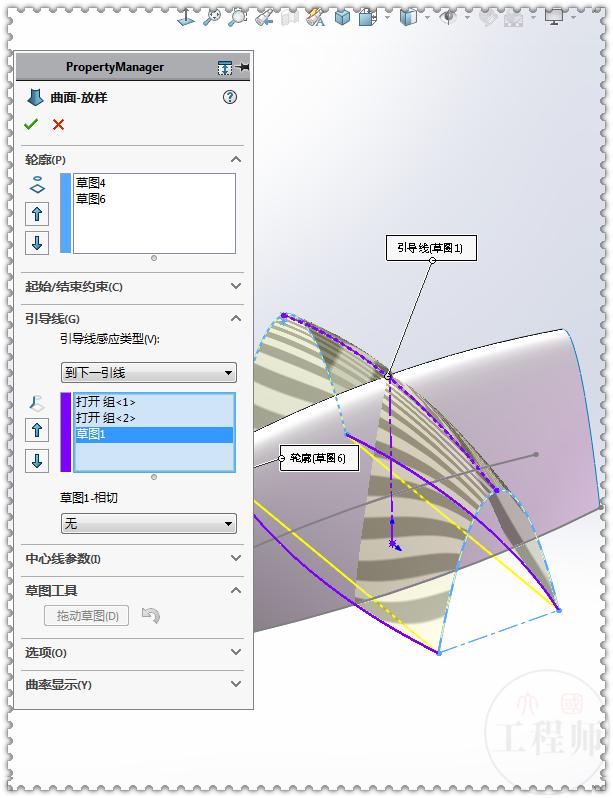
10.在【上视基准面】画中心矩形 。
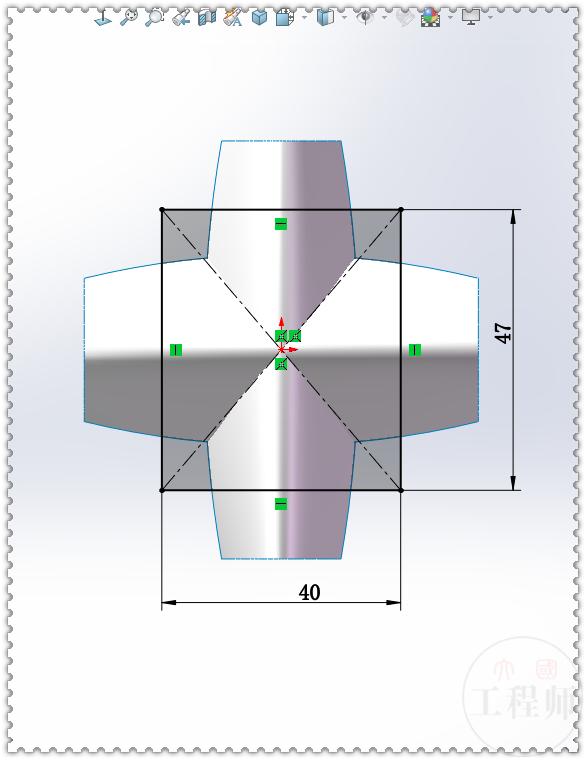
11.【曲面剪裁】标准,移除选择:两个紫色面 。
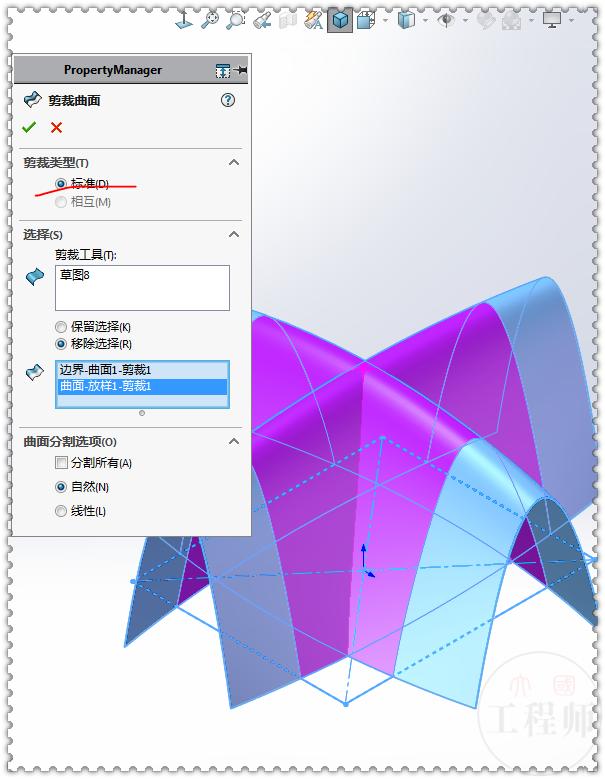
12.【分割线】交叉点——分割面:【前视基准面】、【右视基准面】,被分割的实体:两个蓝色曲面 。
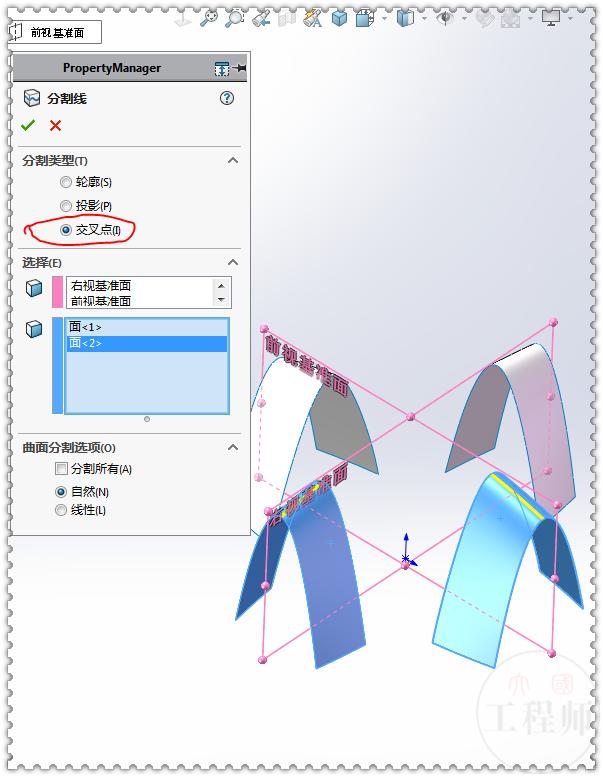
13.画3D草图 ,【套合样条曲线】点两根分割线 ,去掉:闭合 。(也可以画一根样条曲线,添加相切)
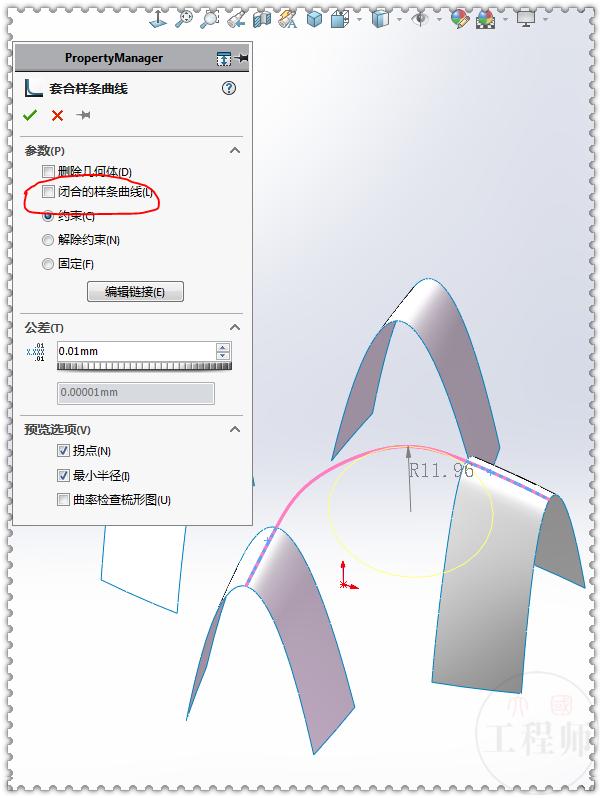
14.在【上视基准面】草绘——【套合样条曲线】 。
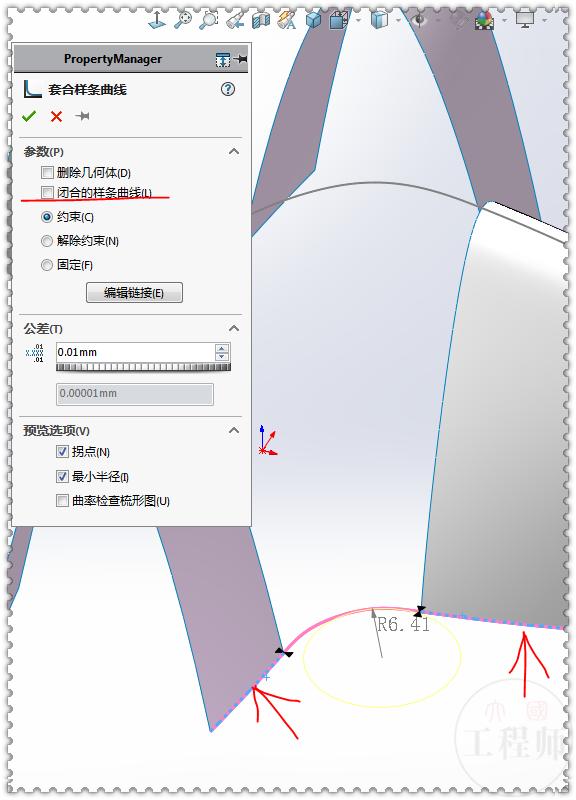
15.【曲面放样】轮廓:蓝色面的边线 ——与面相切 。
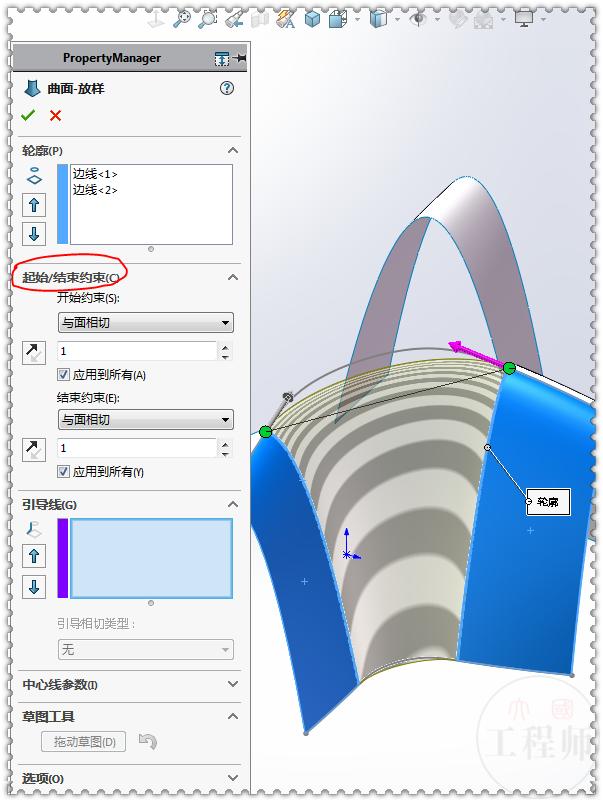
15-1.引导线:两根紫色样条曲线 。
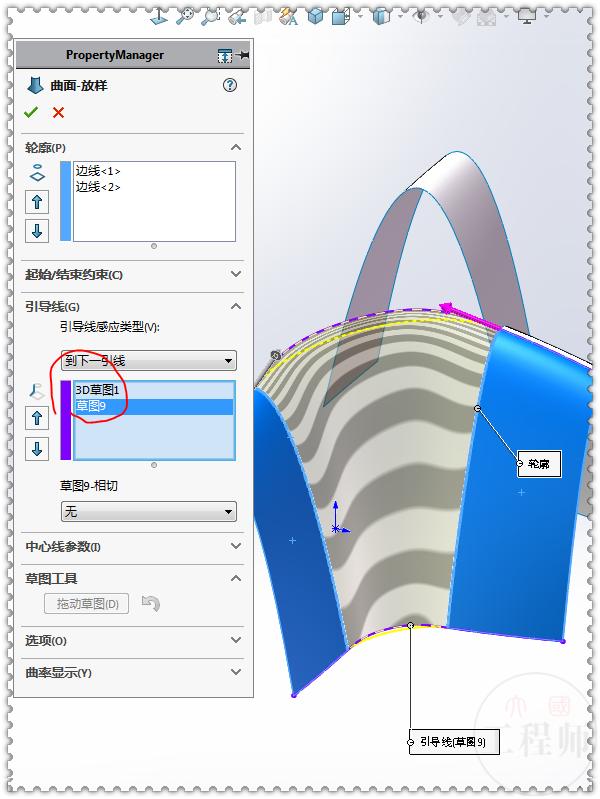
15-2.也可以用【边界曲面】。(但是因为两根样条曲线超出了蓝色面的边线,所以要拖动调整控制点,稍微有点麻烦 )
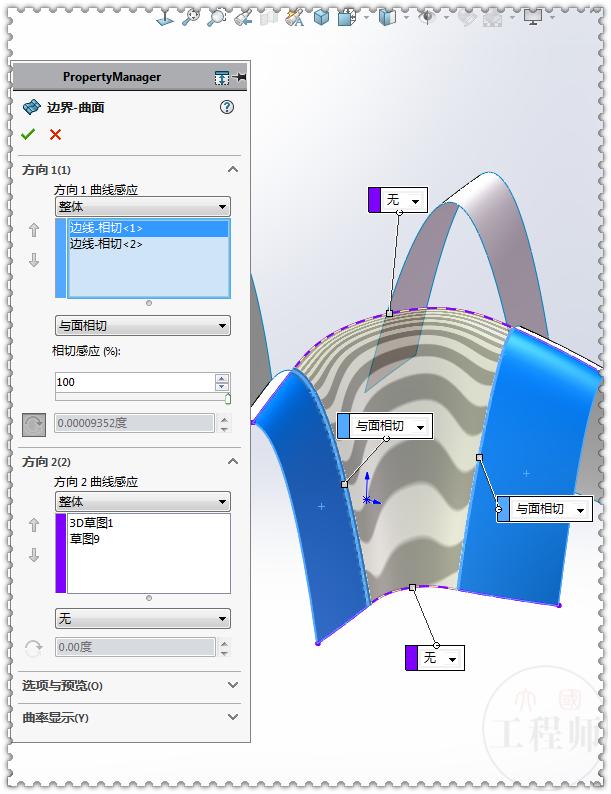
16.画3D草图,【曲面上偏移】选中蓝色边线:5 。
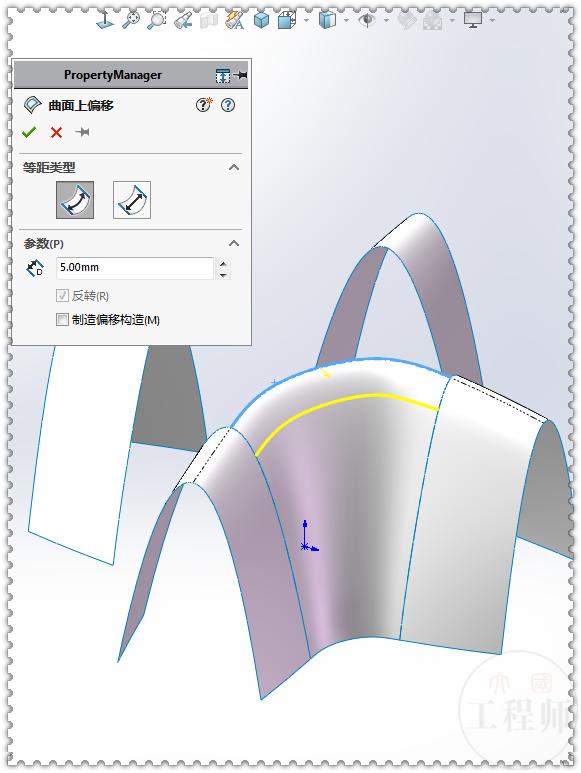
16-1.如果没有【曲面上偏移】也可以用【面部曲线】位置:20% 。

17.【曲面剪裁】。
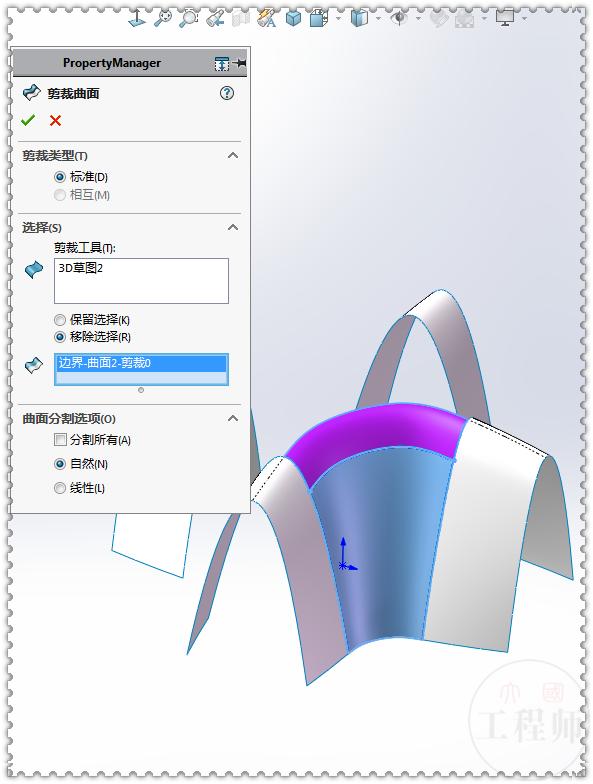
18.在【前视基准面】画斜线 。
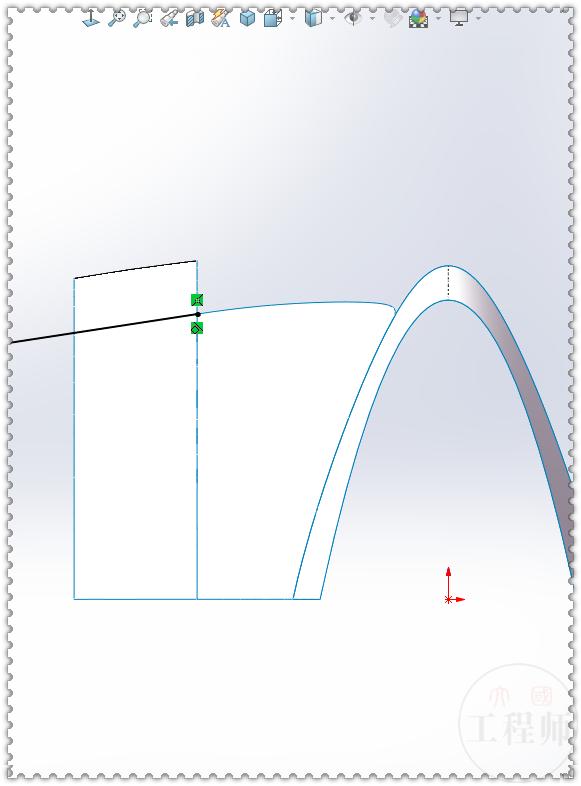
19.【分割线】。
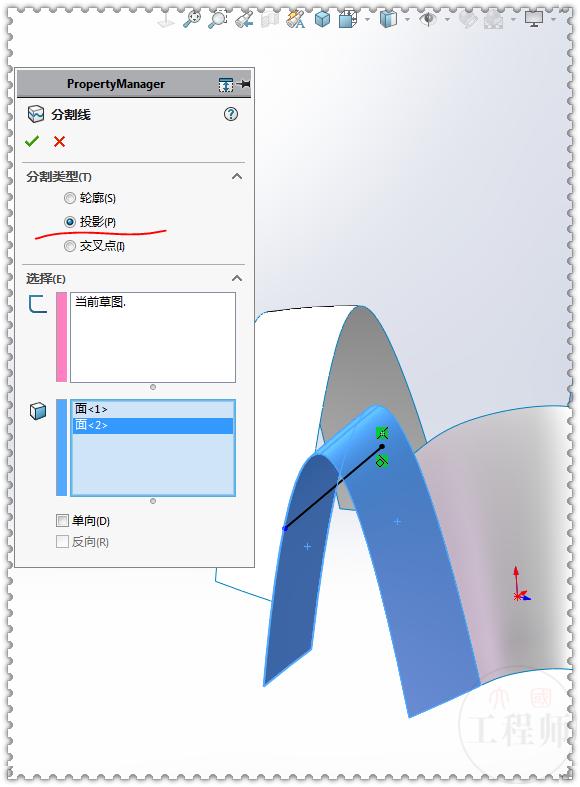
20.在【右视基准面】画斜线,然后还是【分割线】。
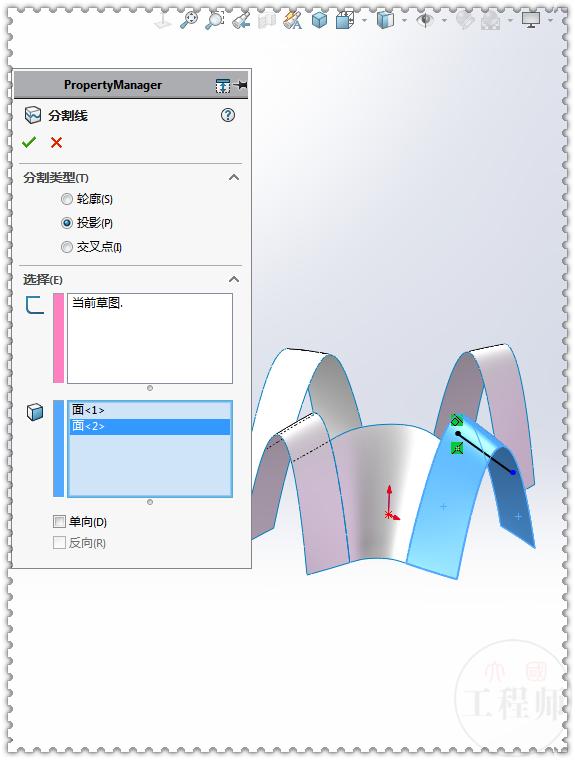
21.【删除/保留实体】删掉两个蓝色面 。
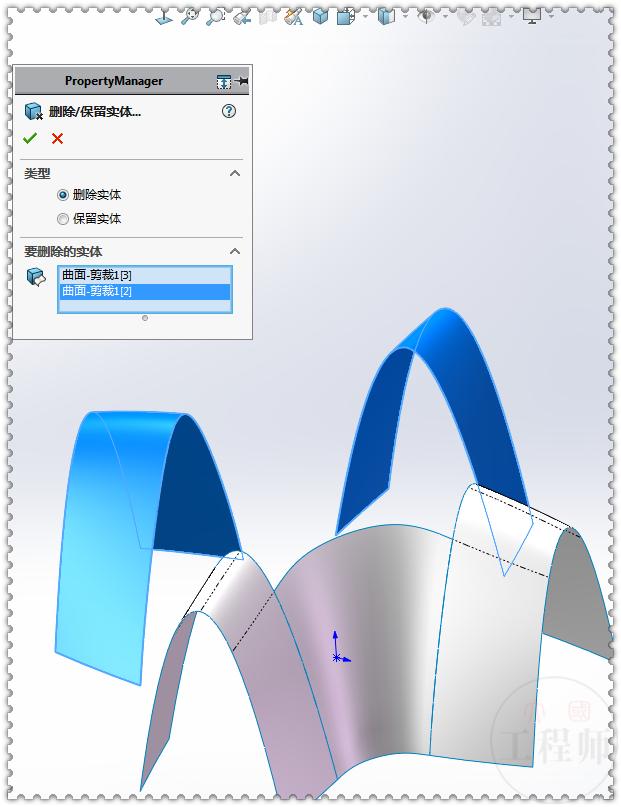
22.【镜像实体】。
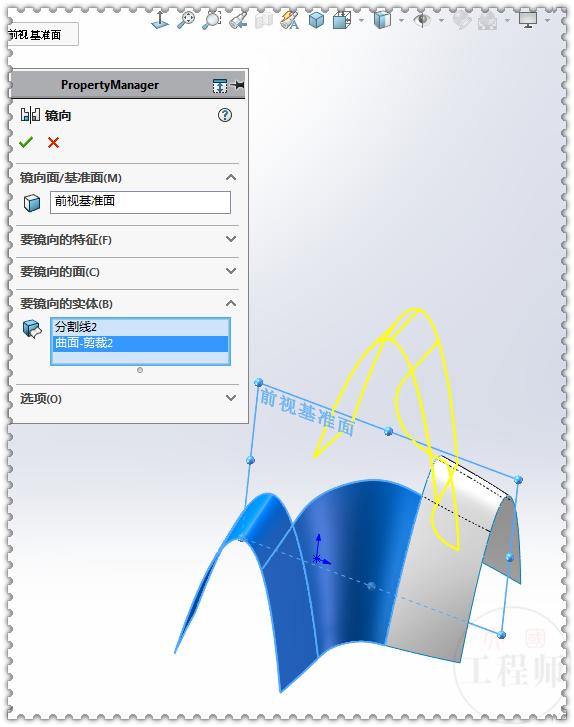
23.继续【镜像】实体 。
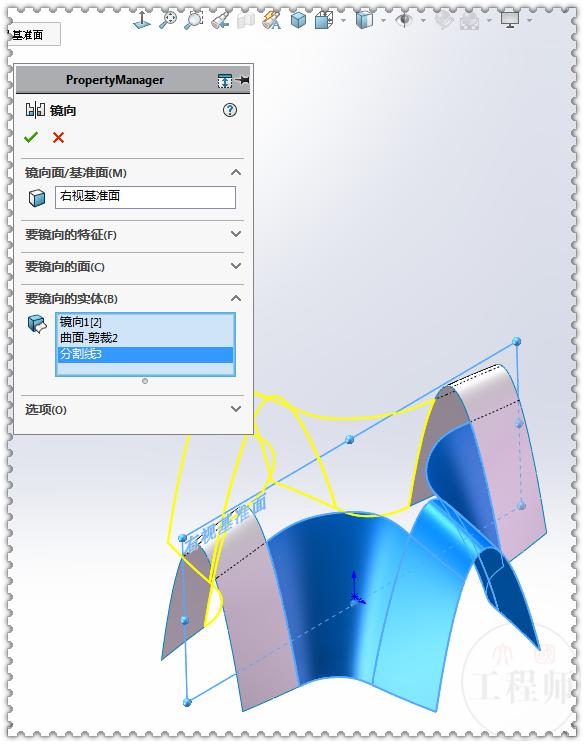
24.【曲面填充】依次选择蓝色边线 。
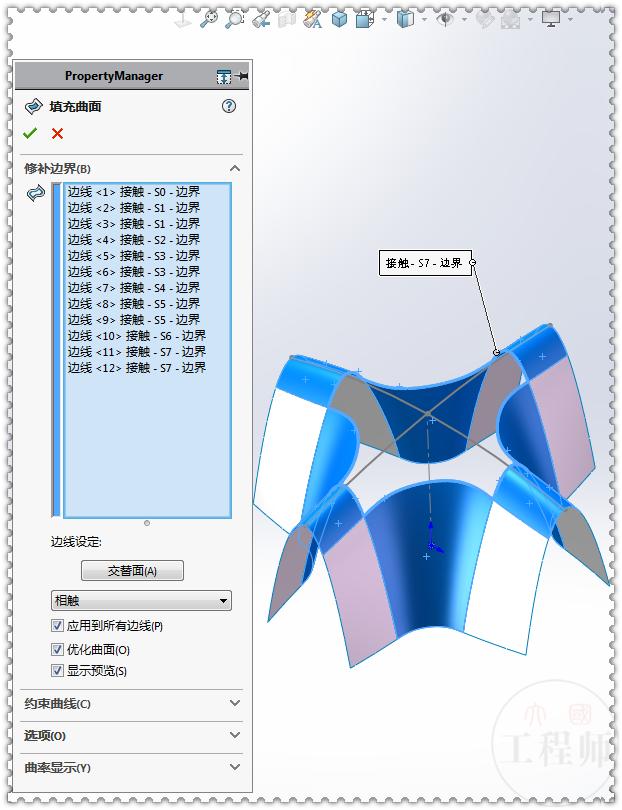
24-1.边线设定:相切——应用到所用边线 。
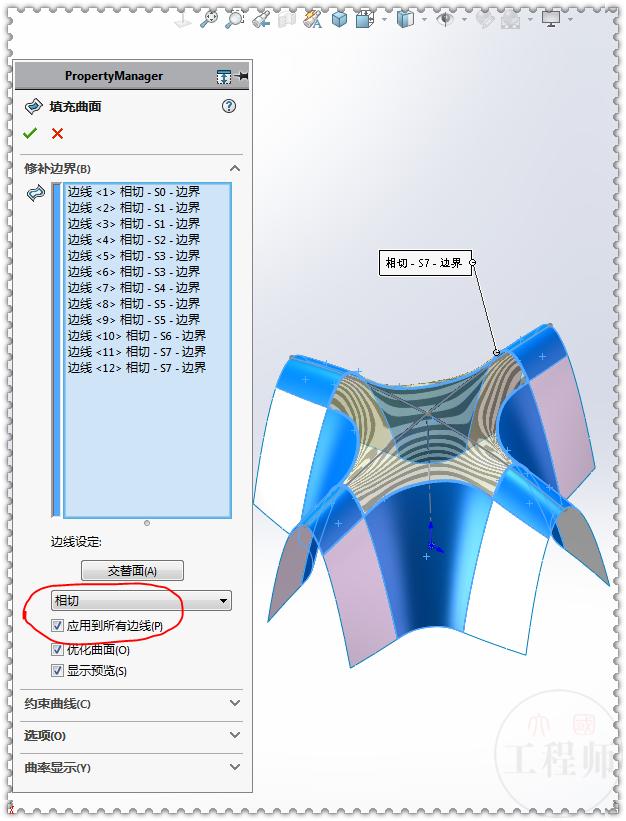
24-2.约束曲线:添加两根圆弧 。(草图1和草图2)(添加两个曲线反应会很慢)
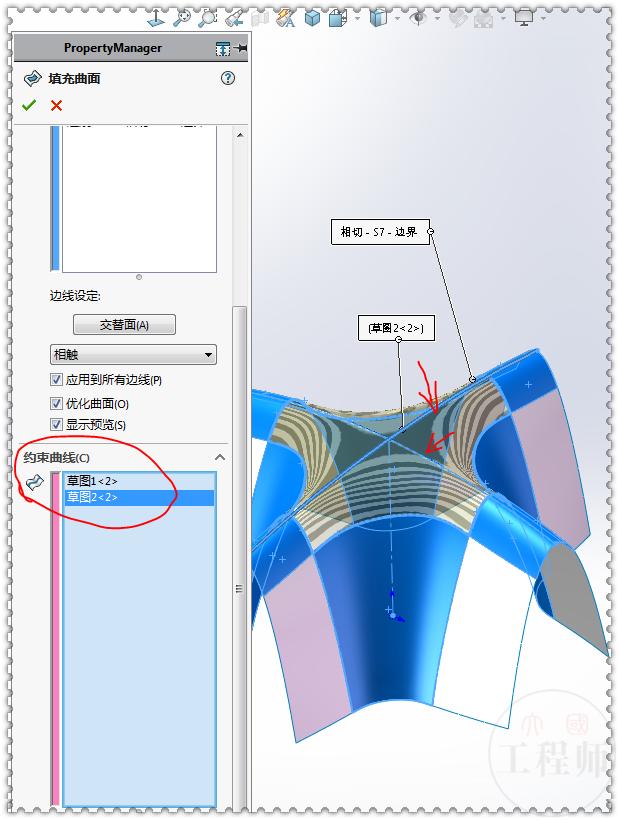
24-3.如果不想太麻烦,可以不【剪裁曲面】,【曲面放样】后就开始两个【镜像】 ,然后【曲面填充】,约束曲线也不用添加。
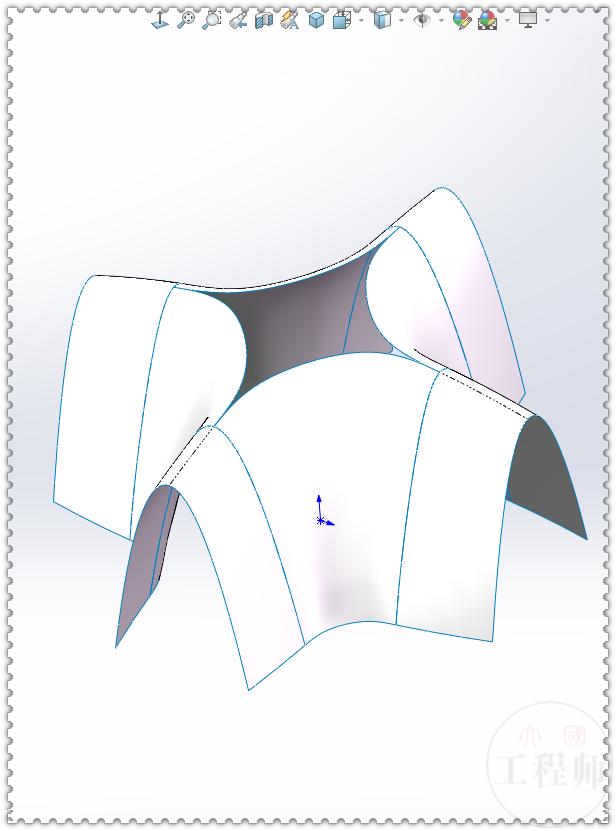
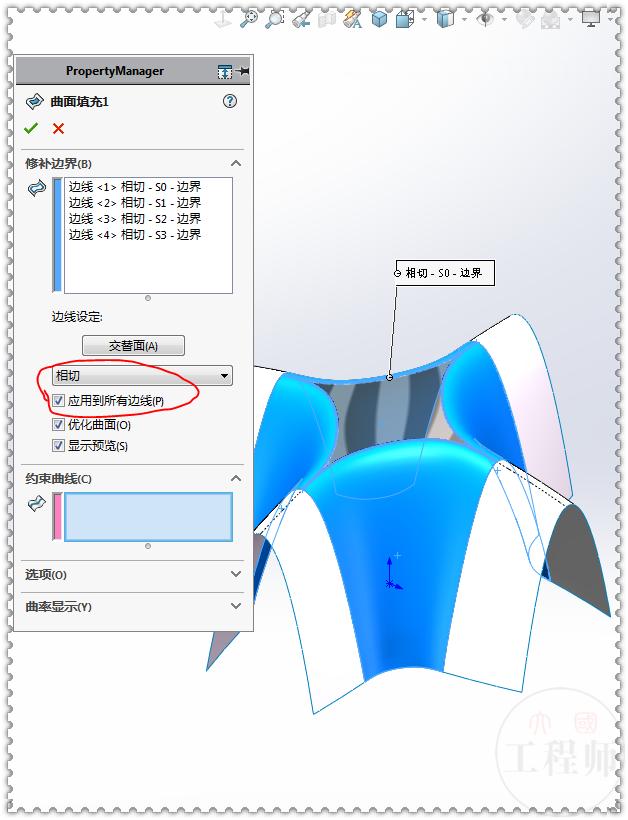
25.【曲面缝合】。
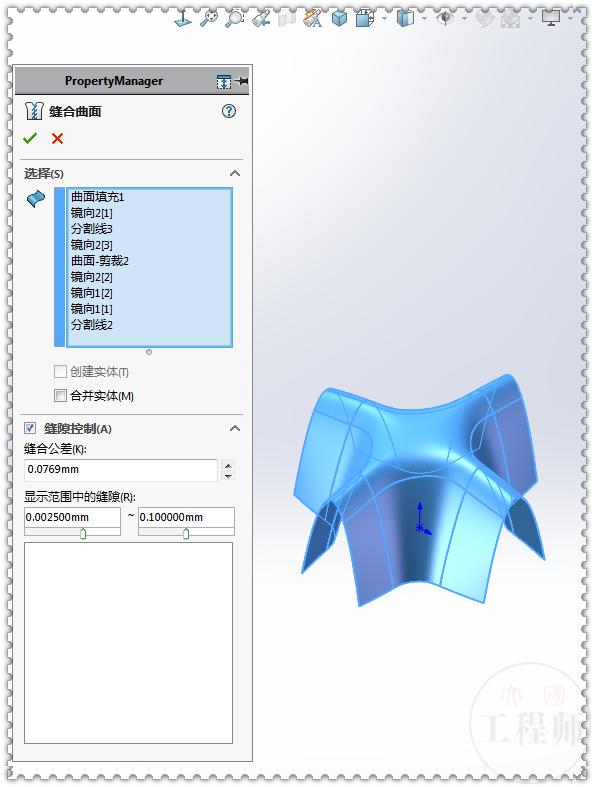
26.【加厚】厚度:1 。
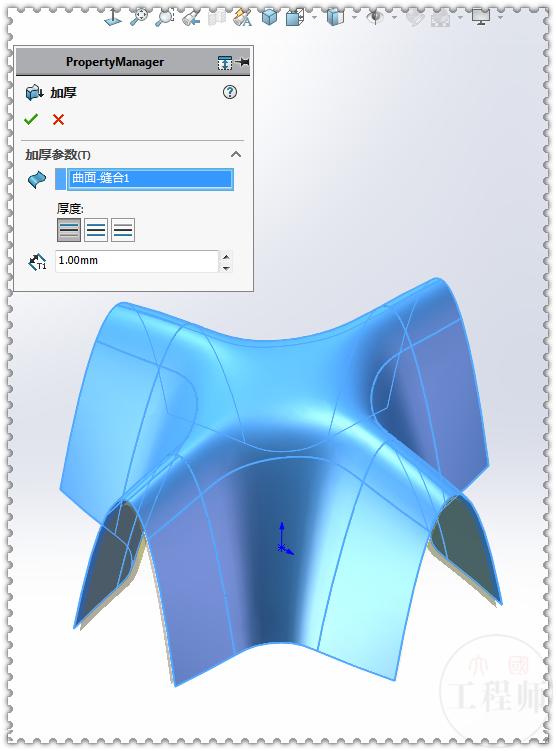
27.添加外观:
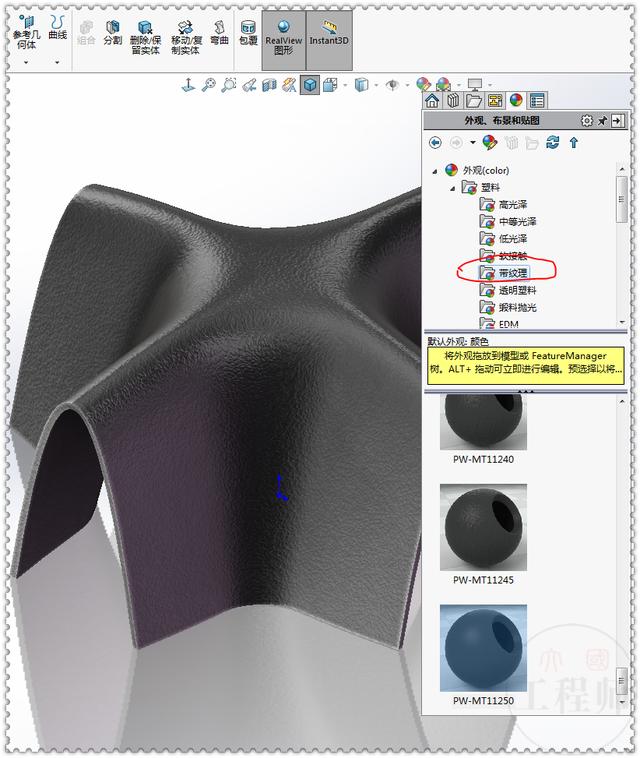
28.完成。
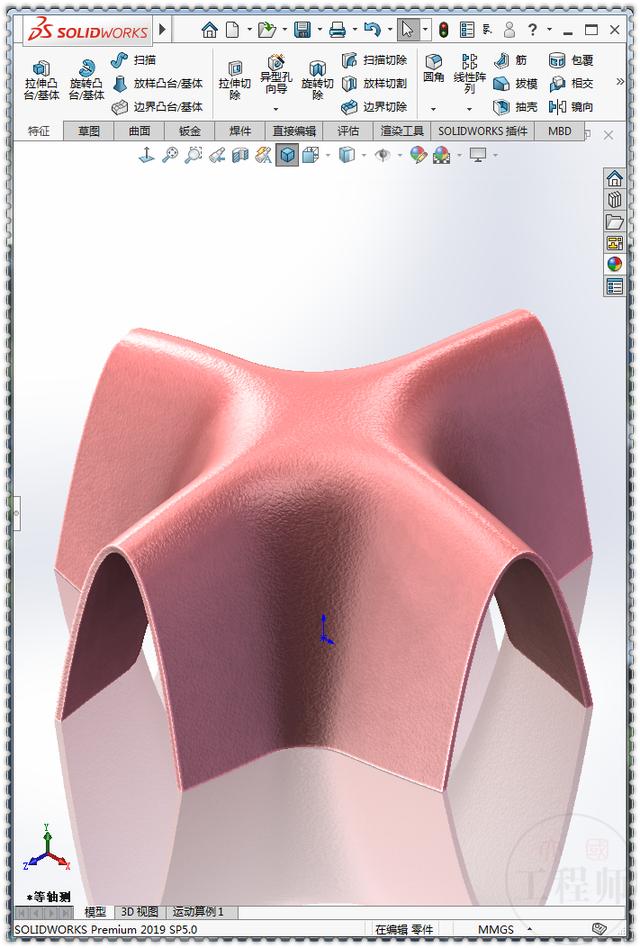
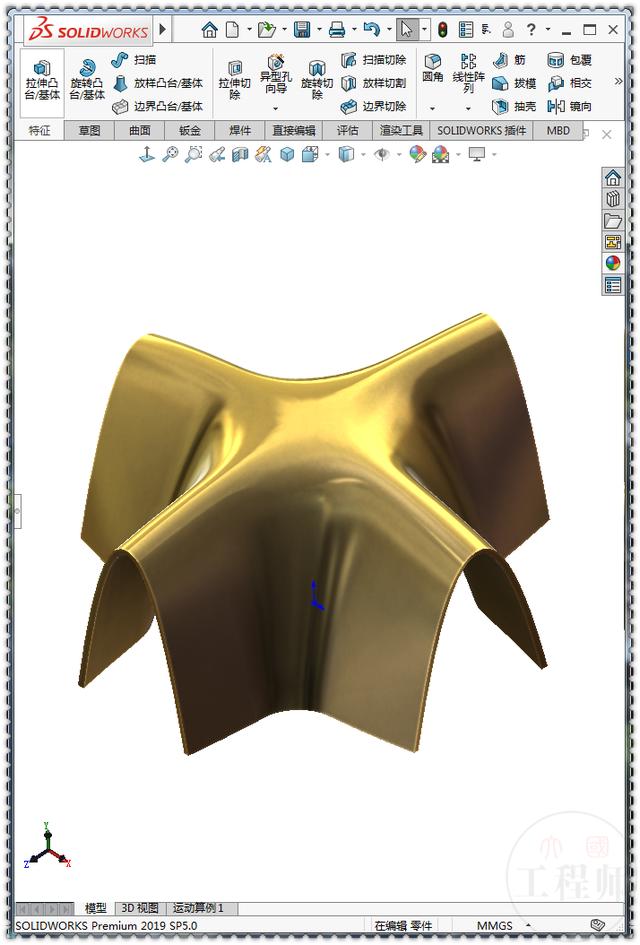
29.简单渲染一下:
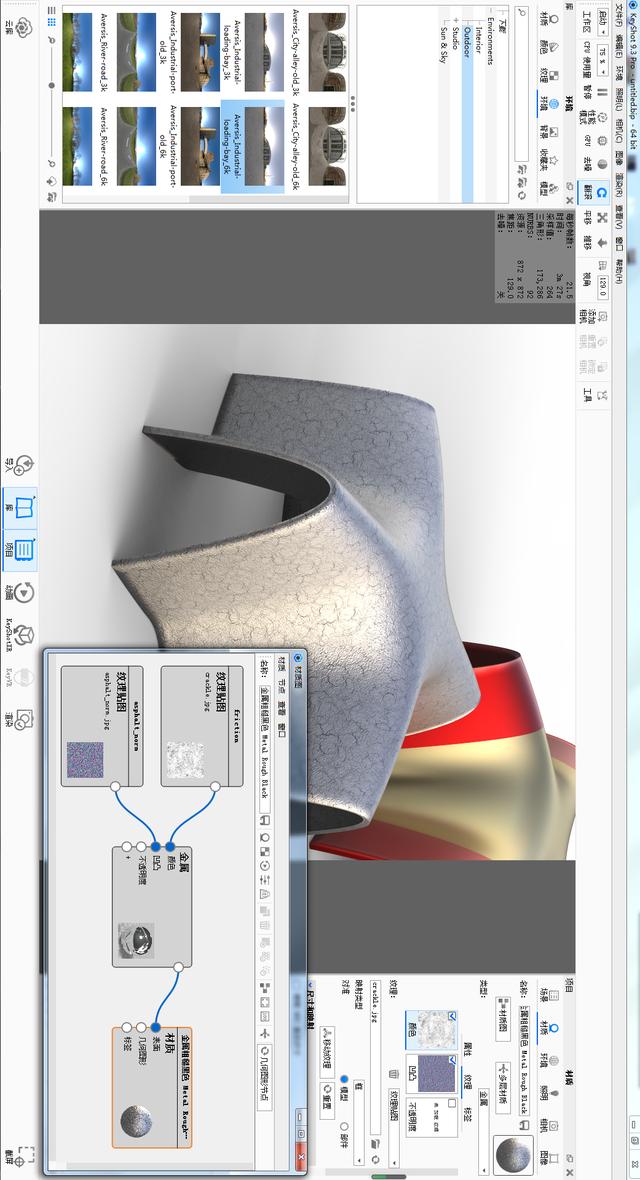







 本文详细介绍了如何使用SolidWorks软件创建一个自然、平滑过渡的样条曲面。通过在不同基准面上绘制圆弧和样条曲线,结合边界曲面和曲面放样等工具,逐步构建复杂的曲面造型。最后通过曲面剪裁、镜像和缝合等操作完成三维模型,并进行了简单的渲染展示。
本文详细介绍了如何使用SolidWorks软件创建一个自然、平滑过渡的样条曲面。通过在不同基准面上绘制圆弧和样条曲线,结合边界曲面和曲面放样等工具,逐步构建复杂的曲面造型。最后通过曲面剪裁、镜像和缝合等操作完成三维模型,并进行了简单的渲染展示。
















 299
299

 被折叠的 条评论
为什么被折叠?
被折叠的 条评论
为什么被折叠?








